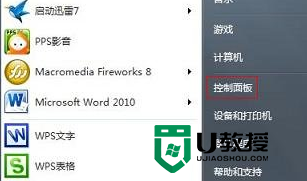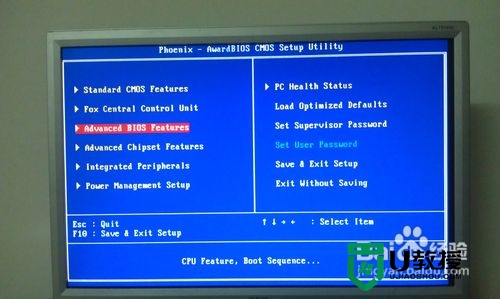华为电脑忘记pin码无法开机怎么办?【已解决】
1. 首先在系统登录界面,确认计算机已连接到能访问Internet的网络,然后点击我忘记了我的PIN。

2. 如果用户在登录过程中遇到页面一直加载、转圈、白屏或登录不上等问题,请参考:使用微软帐户登录无法进入系统或登录Office出现加载、白屏或转圈。需要先验证您的微软帐户密码。

3. 如果您的微软帐户有绑定手机号码等,请选择向该手机号发送短信,发送短信前需要验证您的手机号码后四位:
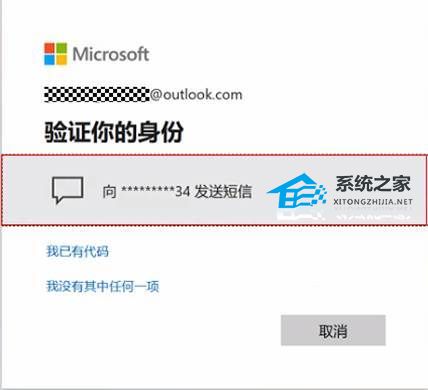
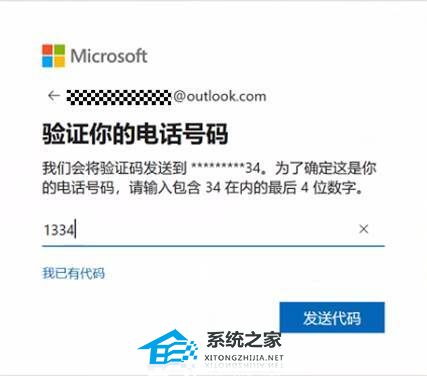
4. 输入您绑定的手机号收到的验证码,然后点击验证。
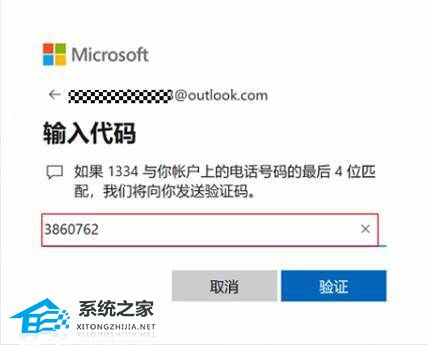
5. 验证成功后,会有重置PIN的确认提示,请点击继续。
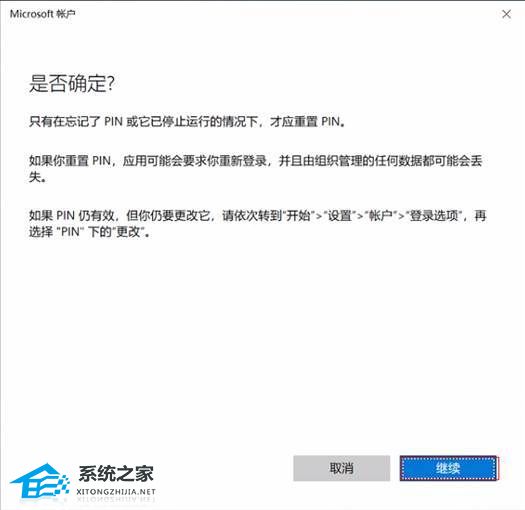
6. 然后按照提示输入新的PIN,设置完成后,点击确定,即可进入系统,并且可以使用新设置的PIN登录系统。若以上操作无效,请参考步骤3。
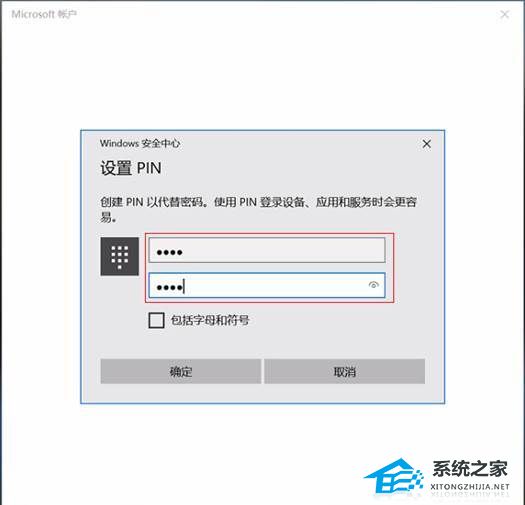
7. 如果帐户的名称是微软帐号,请您优先输入微软帐户的密码尝试。但密码输入后,提示错误或忘记微软帐户的密码,若微软帐户绑定的邮箱以及手机号均能使用,建议用其他设备,例如手机,登录微软相关的任意网站,利用绑定的手机号或者邮箱更改微软帐户密码。
8. 若不记得或没有设置过密保问题,请使用F10恢复出厂设置(由于当前无法进入系统,F10恢复出厂设置会将计算机桌面和C盘进行还原,存在数据丢失风险)。参考教程:《华为笔记本系统还原出厂设置教程》
9. 如无法通过F10一键还原,可以试试重装系统。
推荐系统下载:
下载镜像重装系统:华为 HUAWEI Windows10 22H2 64位 专业装机版【前往下载】
华为电脑的操作系统通常是预装的Windows11家庭版操作系统,如果您使用不习惯,想要回归到经典的Windows10专业版操作系统,那么建议您选择此系统。华为 Windows10 22H2 64位 专业装机版是根据华为电脑的特点而制作的电脑装机系统,采用微软官方最新 Windows 10 22H2 19045.3393 64位 专业版离线制作,安装后系统分区占用 10 GB 左右,对系统的性能进行了多方位的细致调整,让电脑硬件性能得到充分发挥。同时兼容性强,各种应用程序都可以完美运行。系统升级到最新版本,流畅度更胜一筹。